|
|
虚拟化的种类及简介
一、原生及寄居架构
以是否存在宿主操作系统来看,虚拟机的Hypervisor主要分为原生及寄居两种架构。所谓原生架构,就是Hypervisor本身不需要依赖任何操作系统,或是说Hypervisor本身就是一个操作系统,只是这个操作系统的目的是专门服务于虚拟化。而寄居架构,则是Hypervisor被看成一个应用软件或是服务,运行在已经安装好的操作系统上才能运行。
1、寄居架构
这一类产品最大的特色就是必须在一个已经安装好的操作系统上进行,称为寄居架构(Hosted)。
寄居架构的主流产品
VMware Workstation
VMware Server(免费)
VMware Player(免费)
MS Virtual PC 2007
MS Virtual Server 2005 SP2(免费)
MS Windows Virtual PC(只能在win7上运行,免费)
Parallels Workstation
SUN Virtual Box(已被 oracle收购)
2、原生架构
相对于寄居架构的就是原生架构,原生架构上,Hypervisor直接安装在硬件上,将所有的硬件资源接管。
原生架构的主流产品
VMware vSphere
MS Hyper-V 2008 R2(免费)
MS Windows 2008 R2 Hyper-V Role
Citrix XenServer/XenDesktop
Xen(Linux,开源)
Qemm(Linux,开源)
以虚拟化的程度区分
在Hypervisor本身,针对虚拟化程度的不同,也有不同的产品类别。
1.完全虚拟化(Full Virtualization)
当前大部分的主流虚拟机产品均属此类,主要是客户端操作系统在这种虚拟产品上运行时,不需要做任何修改。如VMware Workstation、vSphere、微软的Hypervisor等。
2、硬件辅助虚拟化(Hardware-assisted virtualization)
或称硬件虚拟机(HVM),主要是操作系统在其上运行时,必须靠系统的硬件来落实虚拟化的过程。
3、部分虚拟化(Partial Virtualization)
此类虚拟机产品在运行时,系统只提供部分的虚拟化,无法常规安装完整的操作系统,在早期化产品的版本中还常见到,但当前在X86平台下,已经很少有这样的产品了。
4、半虚拟化(Para-virtualization)
或称"半虚拟化"或"泛虚拟化"。操作系统运行此类产品时,必须修改内核才能顺利安装,早期的Xen就属于此类,现在也较少有类似的产品。
5、操作系统级虚拟化(OS-level Virtualization)
这一类的虚拟机产品只能类比出主机的系统,如Linux上只能运行Linux,Windows上只能运行Windows,最有名的就是Virtuozzo,是当前大部分国外数据中心厂家在提供的Virtual Machine Host的主流技术。
6、寄居环境(Hosted Environment)
最常见的就是Linux下的User Mode,可以在一个Linux下,以应用软件方式来运行其他的Linux。注意这和Hosted寄居架构的完全虚拟化是不同的。
企业虚拟化的场合及目的
虚拟化的起因很简单,就是因为硬件资源的浪费,主要针对的问题是硬件资源效率低落。在计算机CPU和内存的效能和数量以穆尔定律倍数成长的同时,CPU和内存在操作系统中的使用效率低落的情况反而加重。所谓的效率低落,就是无法完全发挥CPU的完整性能。虽然软件和操作丝毫的专家不断改良效率,但速度远远比不上CPU和内存发展的速度,因此让单个硬件平台运行多个操作系统的观念,成为解决这个问题的最好答案。当前大部分服务器的CPU使用效率常在5%以下,内存更在30%以下,因此把多个操作系统放在一台机器中,多少可以让CPU的利用率高一些。
企业虚拟化的场合
将多台OS放到一个服务器上可以加强硬件资源的使用率,因此服务器合并(Server Consolidation)是最常见的虚拟化企业应用。既然可以合并服务器,那是否能合并桌上计算机呢?当然行,因此服务器合并和虚拟桌面架构(Virtual Desktop Infrastructure)是当前企业虚拟化的两在热点,而随着这两热点所生成的,就是云计算了。
1、服务器合并
不管是在企业内部还是提供主机托管的数据中心,当前已经很少有单个主机使用单个OS了。大部分的服务器早已合并,使用的就是虚拟化技术。而服务器合并之后,最明显的优点就是可减少IT初期成本(Capital Cost)的支出以电费冷却的运营支出(Operational Cost)。
2、企业桌面环境管理
当前虚拟机在这方面的应用上,就是将客户端的桌面操作系统全部移动到服务器上的虚拟机。每一个桌面用户都连入自身的虚拟机(使用RDP或是特殊的联机软件,如Citrix ICA)。这么做的好处除了可以省下一大笔升级硬件的预算,更可以将所有的桌面操作系统集中管理,不管是升级、安装应用程序、用户权力管理等,都可以大量简化IT的管理成本。
把桌面计算机都虚拟化之后,客户端可以用规约型计算机(Thin Client)。
企业虚拟化的主流产品
以市场占有率来说,当前企业虚拟化的主要产品分别是VMware的vSphere、微软的Hyper-V R2以及Citrix的XenServer/XenDesktop。当然还有一些小型厂家,但当前其市场规模可忽略不计。
常用的外置存储设备DAS、NAS、SAN
直接连接存储设备(Direct Attached Storage,DAS)
DAS是最普遍的存储设备,举例来说,你现在计算机上接的硬盘就是DAS的一种。顾名思义,直接连接的存储设备,就是和主系统直接相连的。通过一种总线连上主系统之后,主系统上的操作系统可以访问其上的数据,这就是基本的DAS。
DAS使用的通信协议
最常见的DAS通信协议包括了ATA、SATA、SCSI、SAS和光缆信道,允许和一台服务器相连,相连的速度则视通信协议而定,一般我们将服务器和DAS之间连接的方式称为主机总线界面卡(Host Bus Adapter,HBA)。
DAS连接的主机数量
依规定来说,连上DAS的主机只能有一台,如果你能过同样的方式将这个DAS设备和第二台主机相连时,这个DAS设备就可以被称为NAS了。举例来说,有些外置式硬盘使用USB来连接,连个USB硬盘就可以被视为一个DAS设备,但如果这个外置式硬盘有两个USB端口,并且让不同的两个主机并发利用两个USB端口连入,并且可以并发读写数据,那么这台外置式的USB硬盘,在较严谨的认定下,必须被视为一台NAS或是SAN,连接的总线是USB端口。
一些DAS设备示例
DAS的设备主要还是连接在一台计算机上,下面就是一些标准的DAS示例。
USB硬盘
单机光盘机
各种接在计算机上的硬盘(IDE、SATA、SCSI、SAS界面)
磁带机
JBOD磁盘数组
外置RAID磁盘机
非网络服务器延伸存储设备
网络连接存储设备(Network Attached Storage,NAS)
由于NAS是以文件为主的共享机制,因此必须在磁盘上有个文件系统。在Linux下使用的文件系统多为NFS(Network File System),而在Windows Server下则使用SMB(Server Message Block)或是CIFS(Common Internet File System)。当然任何专业的NAS设备是不会局限于固化的文件系统的。
存储局域网络(Storage Area Network,SAN)
在企业的应用上,SAN一直是最受系统管理人员青睐的存储产品。SAN的功能强大,速度快,弹性大,并且具有以block device的低级处理方式,更可以让服务器访问逻辑磁盘(LUN)以及更低一层的卷(Volume Group),对虚拟机来说,SAN的速度可贴近本地硬盘,在许多情况下,甚至可以在配合高速HBA光缆信道卡,取代本地硬盘,因此SAN可以说是虚拟机的最佳拍档。
首先要确定的是,SAN是一个完整的OSI七层网络架构,不是一种存储设备。这个网络是专门给主机连接存储设备用的,而这种新型态网络的任何部件,目的就是要让服务器能更便利地访问存储设备。
SAN的通信协议
相对于NAS是以文件为要访问单位,SAN既然被视为一个等于本地硬盘的存储设备,当然必须通过一个能被服务器识别的信道,通过SAN交换机访问SAN存储设备。最常见的SAN通信协议是光缆信道(Fibre Channel),或称为网状信道,因此我们常常看到“FC SAN”会连接在一起使用,当然除了光缆信道之外,SAN也可以使用下列的通信协议来提交数据。
常见的SAN通信协议
Fibre Channel Protocol(FCP):最常见的SAN通信协议,使用SCSI over Fibre Channel.
iSCSI:最常见的SCSI over TCP/IP协议
HyperSCSI:SCSI over Ethernet
ATA over Ethernet:ATA over Ethernet,较少在企业的产品中见到。
FICON over FC:常见于大型机
FCoE:Fibre Channel over Ethernet.
iSCSI Extensions for RDMA(iSER):iSCSI over InfiniBand(IB)
iFCP或称为SANoIP:一种FCP over IP.
注意:
Fibre 不是Fiber
FC中的F通常代表的是Fibre而不是Fiber.后者Fiber指的是使用光缆的设备,而Fibre Channel则是使用光缆信道的通信协议。但Fibre Channel的通信协议可以使用光缆之外的传输线材,Fibre Channel另翻译成“网状信道”,取的是纤维交错的意思,和光缆完全无关。Fibre Channel简称为FC协议、FC网络或FC连接,是一中匹配OSI模型的网络协议,用在SAN之上,这是必须注意不可弄混的。
什么是iSCSI
在虚拟化越来越流行之后,存储设备也成为一个新兴的主流趋势。然而在提到存储设备时,是不能不提到SCSI这个界面的。SCSI一直是存储设备最重要的界面之一,大部分的SAN或NAS专业产品都是使用SCSI硬盘,那iSCSI和SCSI之间的关系为何呢?
SCSI是命令集而非硬件
常用服务器等级的用户一定会觉得很奇怪,SCSI不是硬件扩展卡吗?怎么可以在“网卡”上使用?事实上SCSI是一个命令集,用来连接设备之间,从其名称Small Computer System Interface就可以得知,是计算机系统之间的界面,因此只要能将SCSI命令架设在任何物理的连接线路上,就可以让连接线两端的设备利用SCSI命令来提交数据,甚至是最底层的分割区数据。
iSCSI的弹出
iSCSI全称为internet Small Computer System Interface,是由IEEETF开发的网络存储标准,从其名称就可以知道,是IP通信协议和SCSI存储设备的组合,换句话说,就是通过在IP网上提交SCSI命令和数据。iSCSI由于使用了IP网络,因此可以在网际之间传递,更促进了数据的远距离管理,可说是提速SAN市场快捷发展的关键因素之一。由于使用了IP网络,iSCSI能够在LAN、WAN甚至Internet上进行数据提交,使得数据的存储不再受地域的限制。
iSCSI的连接方式
1、Ethernet网卡及Initiator软件
2、硬件TOE(TCP Offload Engine)网卡/Initiator软件
3、使用专属的iSCSI HBA界面卡
什么是RAID
RAID的原理
RAID全称为"廉价重复磁盘数组"Redundant Arrays of Inexpensive Disks.意即使用一般商用产品的多台硬盘达到高可用性或是提高性能的目的。而根据使用的磁盘数、目的以及容许错误的硬盘数理,也有不同的组合。
1、JBOD(Just a Bunch Of Disks)
JBOD不是RAID,因为完全没有安全性,只是把一大堆硬盘并成一个大硬盘的工具而已。JBOD的存储是将所有数据先存在第一个硬盘上,当第一个硬盘满了之后就存上第二个,但由于第一个硬盘有可能是硬盘的分区表,因此如果第一个硬盘坏了,后面的数据就读不出来了。JBOD没有任何性能和安全上的提高,就是为了方便而已。
2、RAID0
原理:RAID0又称为Strip,是将所有N多硬盘加总的方式。当压入数据时,会将数据拆成N份,压入不同的硬盘。
参与硬盘:至少需要两颗,容量为(最小容量硬盘Xn),三颗500GB的硬盘,组成RAID0时,将会生成一个1500GB的大硬盘。
3、RAID1
原理:RAID1又称为Mirror,是将2个硬盘使用镜像对应的方式。当压入数据时,会将数据落实镜像克隆,并发压入两个硬盘中。
参与硬盘:需要两颗,容量为(最小容量硬盘)。2颗1TB的硬盘,组成RAID1时,将会生成一个1TB的大硬盘。
4、RAID10
原理:是RAID0和RAID1的合体,可以说是将两个RAID1的RAID再组成一个RAID0的概念。
参与硬盘:最少需要4颗,容量为(最小硬盘容量)Xn/2,4颗1TB的硬盘,组成RAID10时,将会生成一个2TB的大硬盘。
5、RAID01
原理:是RAID1和RAID0的合体,可以说是将两个RAID0的RAID再组成一个RAID1的概念。
参与硬盘:最少需要4颗,容量为(最小硬盘容量)Xn/2,4颗1TB的硬盘,组成RAID01时,将会生成一个2TB的大硬盘。
6、RAID5
原理:使用多台硬盘,并且使用XOR生成校验数据,将校验数据分散在多个硬盘上。
参与硬盘:最少需要3颗,容量为(最小硬盘容量)X(n-1),3颗1TB的硬盘,组成RAID5时,将会生成一2TB的大硬盘。
7、RAID6
原理:使用多台硬盘,并且使用XOR生成两组校验数据,将两组校验数据分散在多个硬盘上。
参与硬盘:最少需要4颗,容量为(最小硬盘容量)X(n-2),4颗1TB的硬盘,组成RAID6时,将会生成一个2TB的大硬盘。
精算虛拟机的合并率、TCO以及ROI
在虚拟化过程中,一台实体机上能放上几个虚拟机是必须经过规划的。这个规划的过程称为Provisioning.Provisioning的过程绝不简单,通常会花上长时间的记录和分析。CPU的使用率是虚拟机合并时最重要的依据,当然前提是存储设备已经独立出来了。当其他因素排除之后,接下来就是不同场合的合并率计算了。
服务器合并率计算
有些消耗CPU的服务如数据库,是不建议放在虚拟机上的。其他服务如网页(IIS或Apache)、应用程序服务(CGI、Perl或是.NET)、邮件服务、FTP服务等。由于主要工作都在存储和网络之间,因此最适合合并场景。
CPU品牌的选择
虽然1个实体CPU核心可以承载3~5个vCPU,但不同品牌/频率的CPU效能上存在差异,会让系统管理人员担心不同厂牌的产品造成性能上的差异。企业虚拟化大多使用Intel Xeon或AMD Opteron两种服务器专用CPU,桌面系统的CPU(如Intel的Corei7或是AMD的Phenom)并不适合。此外Xeon或Opteron虽然有许多等级,但结构上的差异并不大。以Cost/Performance的角度来看,建议使用最高等级之下1级或2级的产品,如Xeon最高等级是X7460,但较慢频率的E7450不但便宜很多,而且架构完一样,也是6核心,可说是最平衡的选择。
桌面虚拟化的合并率计算
桌面虚拟化的合并率和服务器大同小异,计算方式也较单纯, 在应用上较着重于内存的直接对应关系。
桌面虚拟化CPU品牌的选择
虽然是桌面虚拟化,但在服务器端的CPU需求也是相当频繁的。由于Xeon或Opteron的CPU最适合虚拟化的场合,因此就算是应用在桌面虚拟化的场合,承载虚拟机的实体服务还是使用服务器产品的CPU而非桌面产品的CPU。
虚拟机产品大厂VMware这几年不断向IT整体结构进军,希望能将虚拟华导入企业的基本建设中,而非只是一单一产品或解决方案。当然VMware在推出自己的产品之前,也委托了第三方的调查机构推出了成本估算工具,让企业在进入虚拟化之前,可以先了解自己是否需要虚拟化。而借着这个工具,可以算出在虚拟化之后的成本节省以及整体回报(TCO及ROI).
TCO=Total Cost of Ownership总体拥有成本,是一种确定IT基础架构及相关人员和设备实际成本的方法。
ROI=Return on Investment投资回报。
VMware使用一个网页工具来计算虚拟化之后的TCO和ROI,在输入一些基本的问题之后,利用其内部的计算公式来算出最符合你的情况报告。这些报告可下载回来直接给企业业主参考,因此在真正进行虚拟化之前是很有参考价值的。
http://roitco.vmware.com/vmw/到这个网站注册个帐号,登入之后就是标准的TCO/ROI计算器。基本的操作就是填写问卷,也可以将报告存成PDF、RTF、EXCEL下载或是存储,当然也可以在线阅读。
准备安装ESX/ESXi的服务器
安装ESX/ESXi就像安装任何一个Linux的套件一样,在确定你的机器匹配VMware的HCL之后即可以放心开始安装。但在安装之前,还是有些准备任务,包括了BIOS的配置,磁盘安全机制RAID,以及远程键盘鼠标屏幕KVM的配置。
准备服务器的BIOS配置
一般来说,任何通过VMware HCL认识的服务器都可以顺利运行,但在安装ESX/ESXi之前,还是别忘了将BIOS中相关的地方激活。
服务器BIOS中虚拟机选项的激活
VT-X:在BIOS会显示Virtualization Technology.
VT-D:在BIOS中会显示VT-D或是IOMMU.
RAID的规划及安装
ESX/ESXi虽然是一个Hypervisor,但也是一个操作系统,因此也需要有些安全防护,因此在安装前,先要规划Hypervisor的存放位置,本地硬盘则一定要使用RAID才能确保Hypervisor的常规运行。
RAID的常见名称
Volume:卷,即RAID落实后的组合。
Virtual Device:和卷同意,但一个VD可以只有一台硬盘。
IM:即RAID1,通常是Mirror的意思。
IS:即RAID0,即Stripping的意思。
IME:即IM+Enhance的意思,通常为RAID1+Hot Spare.
PD:Physical Device,即物理硬盘。
准备主机的总控KVM
在机房环境中,如果每一次安装或配置服务器都要跑到计算机旁边,安装上键盘,鼠标,屏幕,不但麻烦,一不小心还会把服务器的电源或网线给碰掉,带来无谓的困扰。在IDC中,一般会使用所谓的KVM转移设备,将这台服务器的键盘,鼠标,屏幕(通称KVM)的输出入都转移出来。
1、KVM的种类:交换机
最常见的KVM转移设备就是网卡,一般做法有通过KVM的交换机,再利用客户端程序或浏览器上交换机来操作给定IP的服务器。KVM交换机通常会有一个屏幕界面和USB界面,并且将这些界面集成CAT网络界面。
2、KVM的种类:专属总控卡
另一种就是在服务器中直接插上网络界面的KVM over IP卡,可以将这个KVM over IP的卡配置一个私有的IP,再将这个卡连上公用的交换机,只要通过IP就可以直接操作这台计算机,大部分的服务产品都是使用这种方式。
在VMware Workstation上安装ESX/ESXi
ESX必须匹配VMware HCL的硬件上才能安装,因此一般的PC要安装上必须靠运气,但如果只想评估ESX。事实上,VMware为了让每一个人都可以体会ESX的强大,特别在新版的VMware Workstation 7及以后的版本中加入了对ESX的支持,让你可以在"虚拟"的环境中再安装Hypervisor,并且也可以在上面再安装VM。虽然效果无法应用正规环境,但至少可以评估ESX的各项功能,如HA、VMotion、DRS等。
1、在workstation上安装ESX/ESXi的必要条件
虽然大部分个人计算机都可以安装VMware Workstation,但ESX/ESXi是一个64比特的Hypervisor,因些VMware Workstation的机器必须拥有64比特的CPU,而CPU也必须支持VT-X技术,满足这两个条件才能在上面安装ESX/ESXi.
2、创建给ESX/ESXi用的VM
VMware Workstation很贴心地在其上特别准备了给ESX/ESXi运行环境,只要经过简单的配置步骤即可。
3、创建给ESX/ESXi用的VM
在VMware Workstation下创建给ESX/ESXi的VM和创建其他的VM一样简单。
1、进入VMware Workstation并且选择New Virtual Machine选项。
2、选择Custom单选按钮,单击next按钮
3、选择VMware Workstation的版本,这里选默认值即可。
4、选择“I will install the operating system later”,然后next.
5、在操作系统的选择上,选择VMware ESX,在Version中选择VMware ESX/ESXi4,next
6、键入这个VM名称,选择存放位置,然后next。
7、接下来选择CPU数量,next
8、接下来是内存的大小,默认值是2GB,单击next按钮
9、再接下来是网络,选择bridge方便管理,单击next.
10、接下来是硬盘的界面卡,以默认值为主,单击next
11、接下来是创建这个ESX VM的硬盘,选择创建新硬盘,单击next
12、接下来是硬盘的界面,ESX以SCSI为主,单击next按钮
13、给定VM硬盘的大小,默认为40GB,单击next
14、接下来是这个VM使用硬盘VMDK的名称,也使用默认值,单击next按钮
15、接下来是信息汇总
16、单击finish完成创建。
开始安装
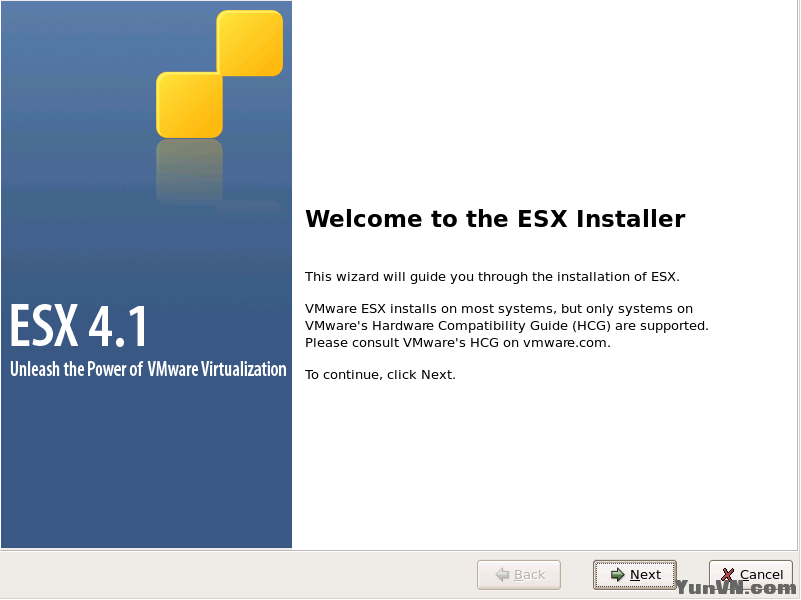
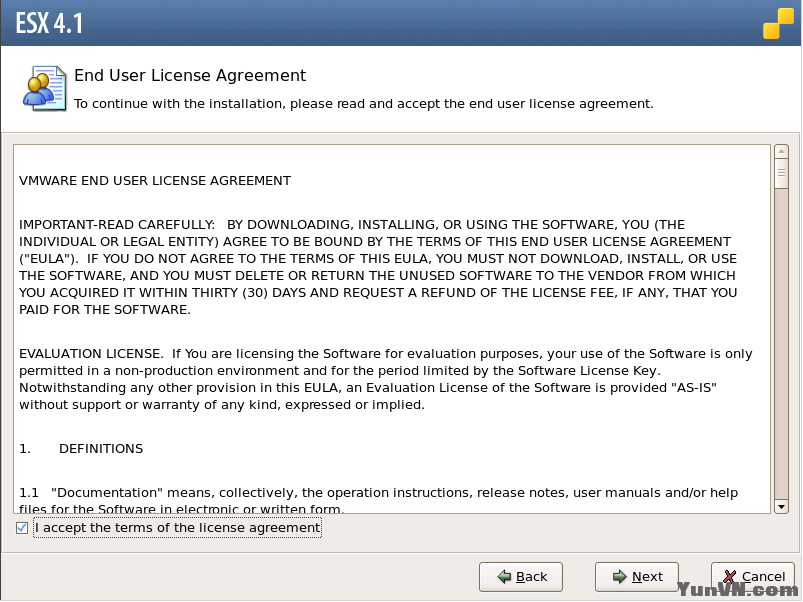
在此不再截太多图,ESXi5都出来了....
|
|